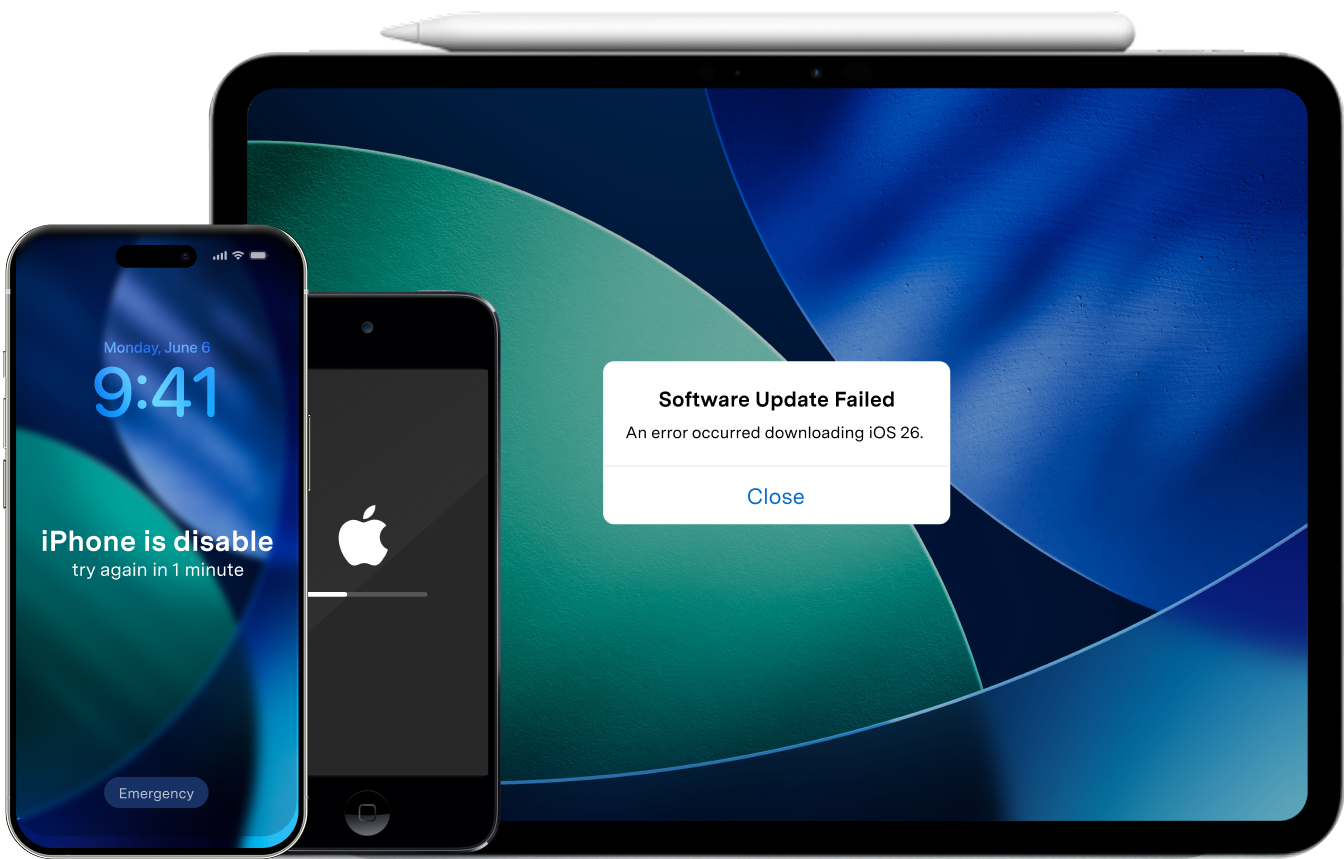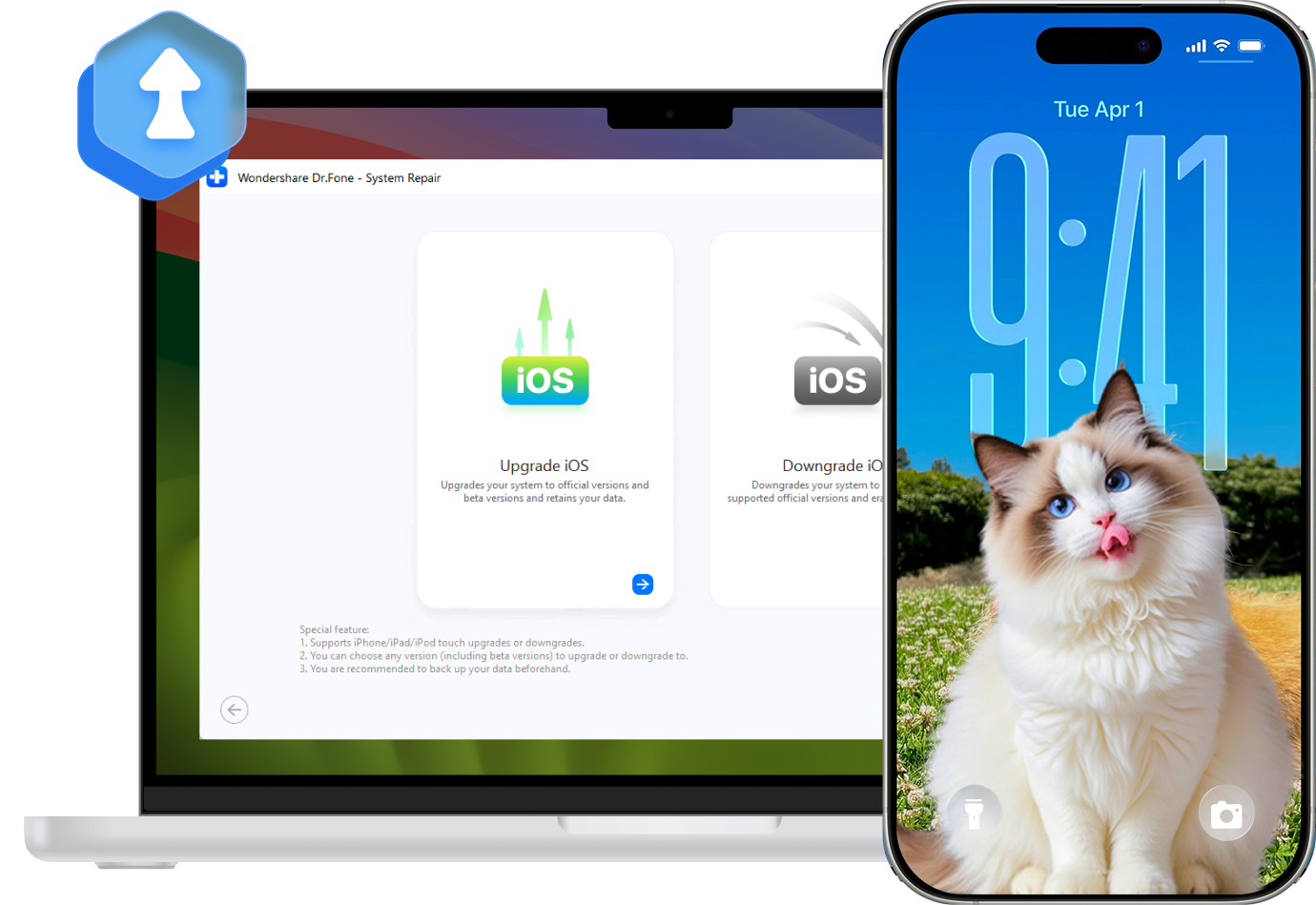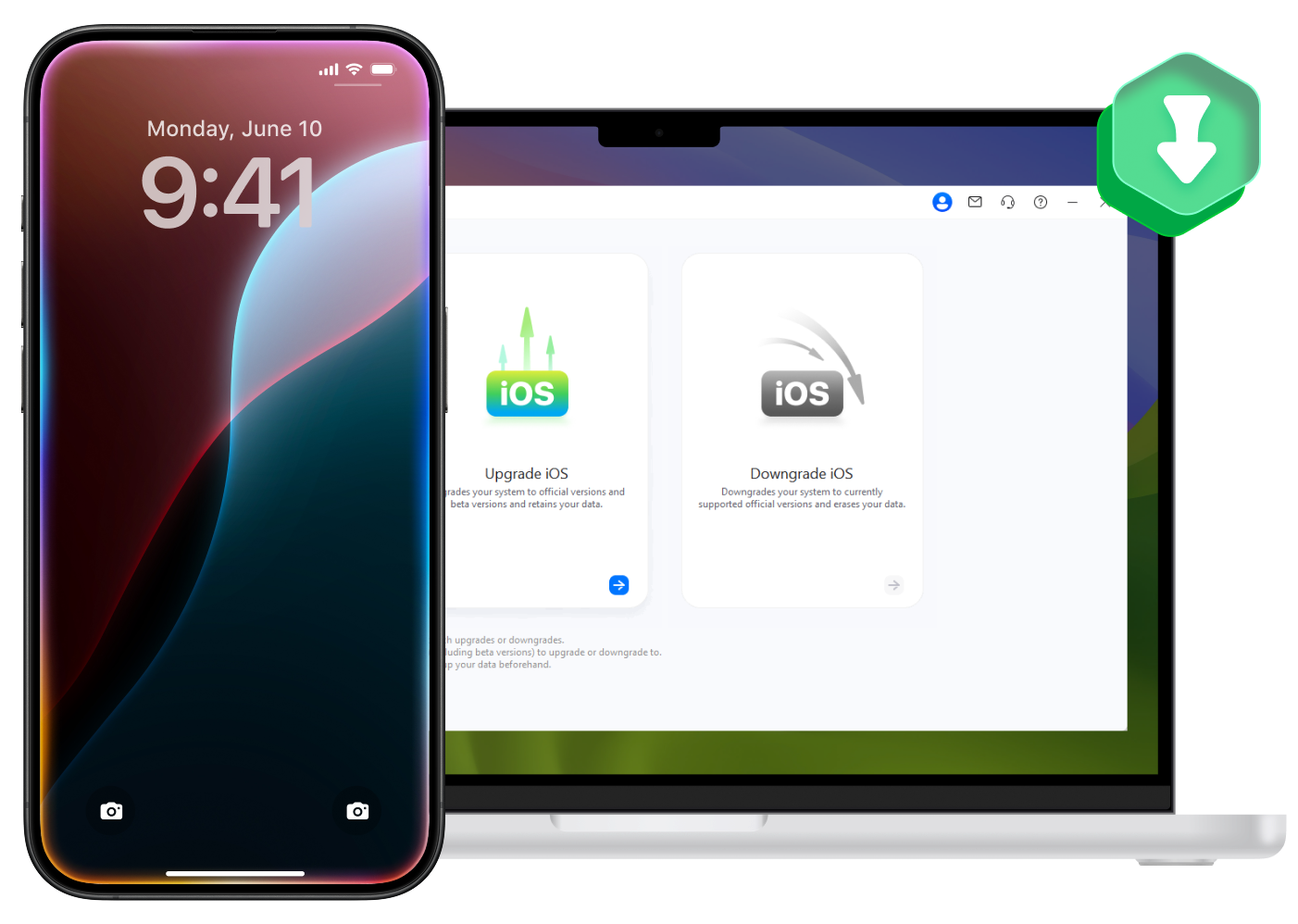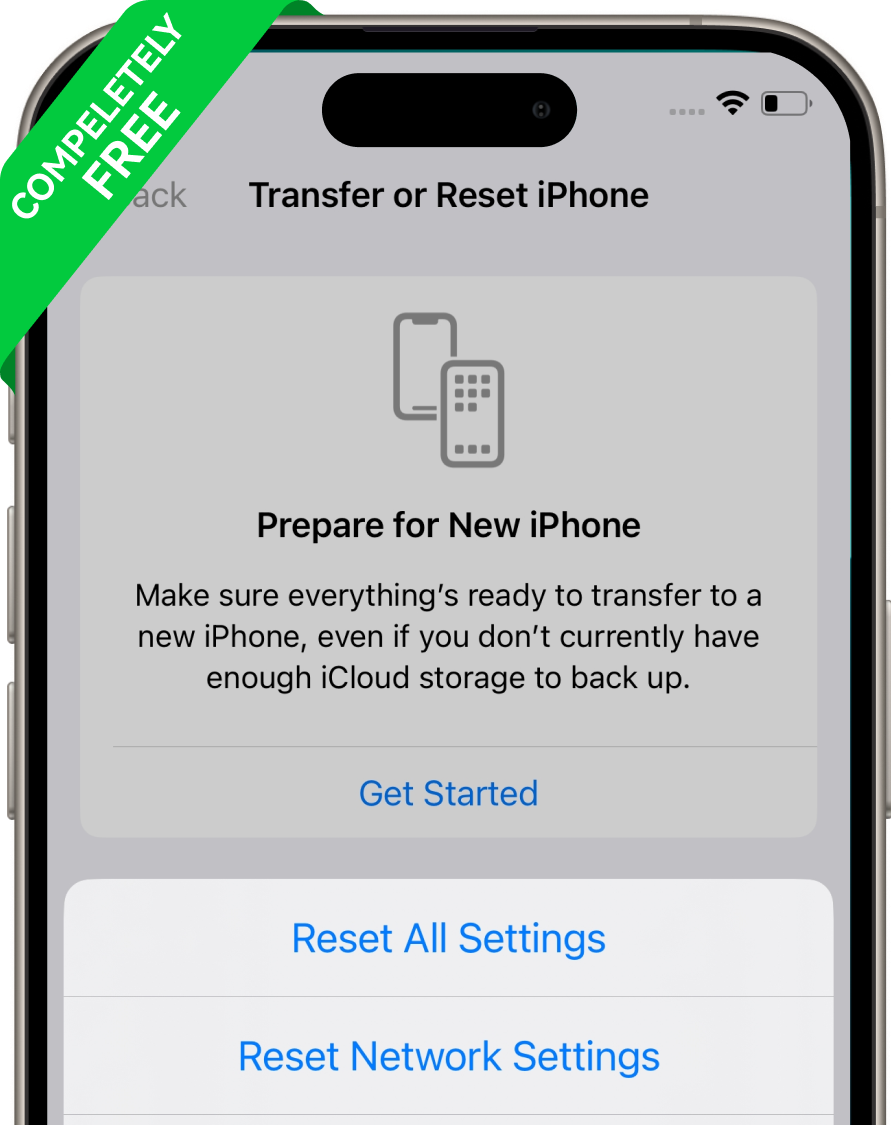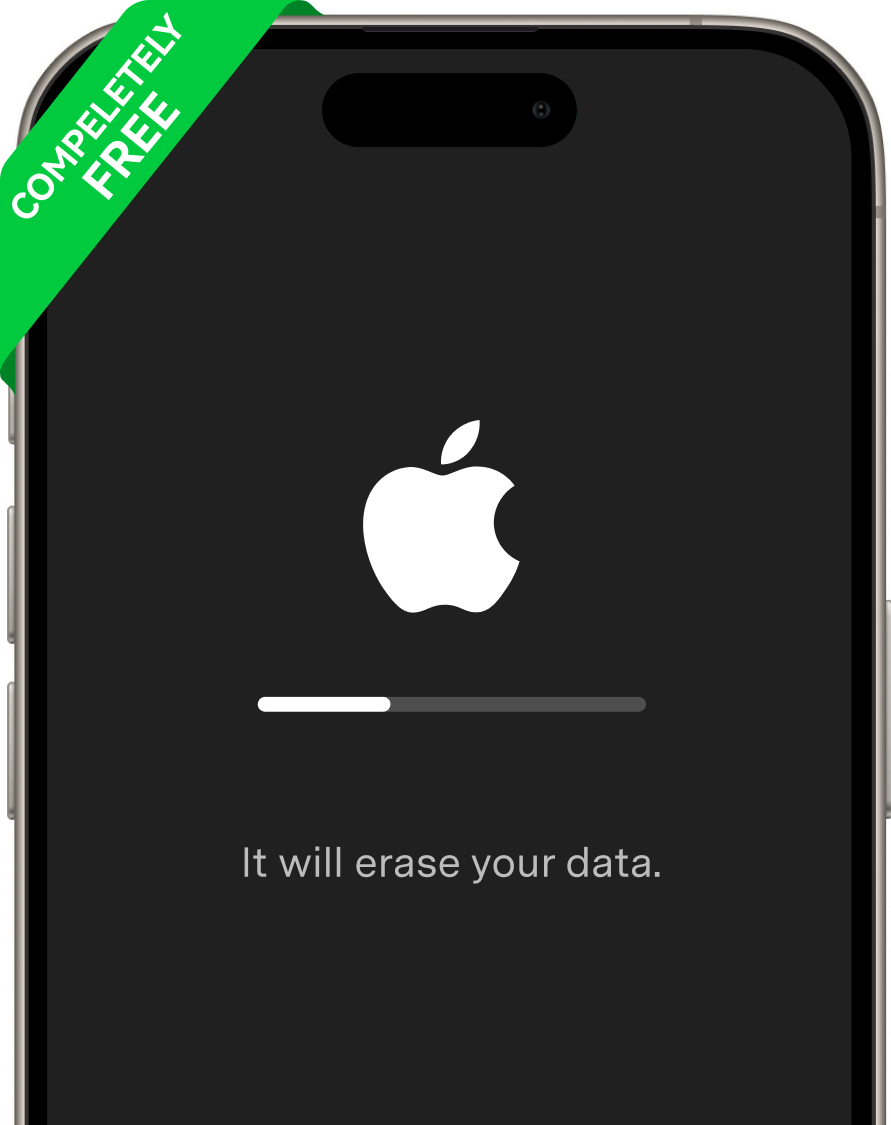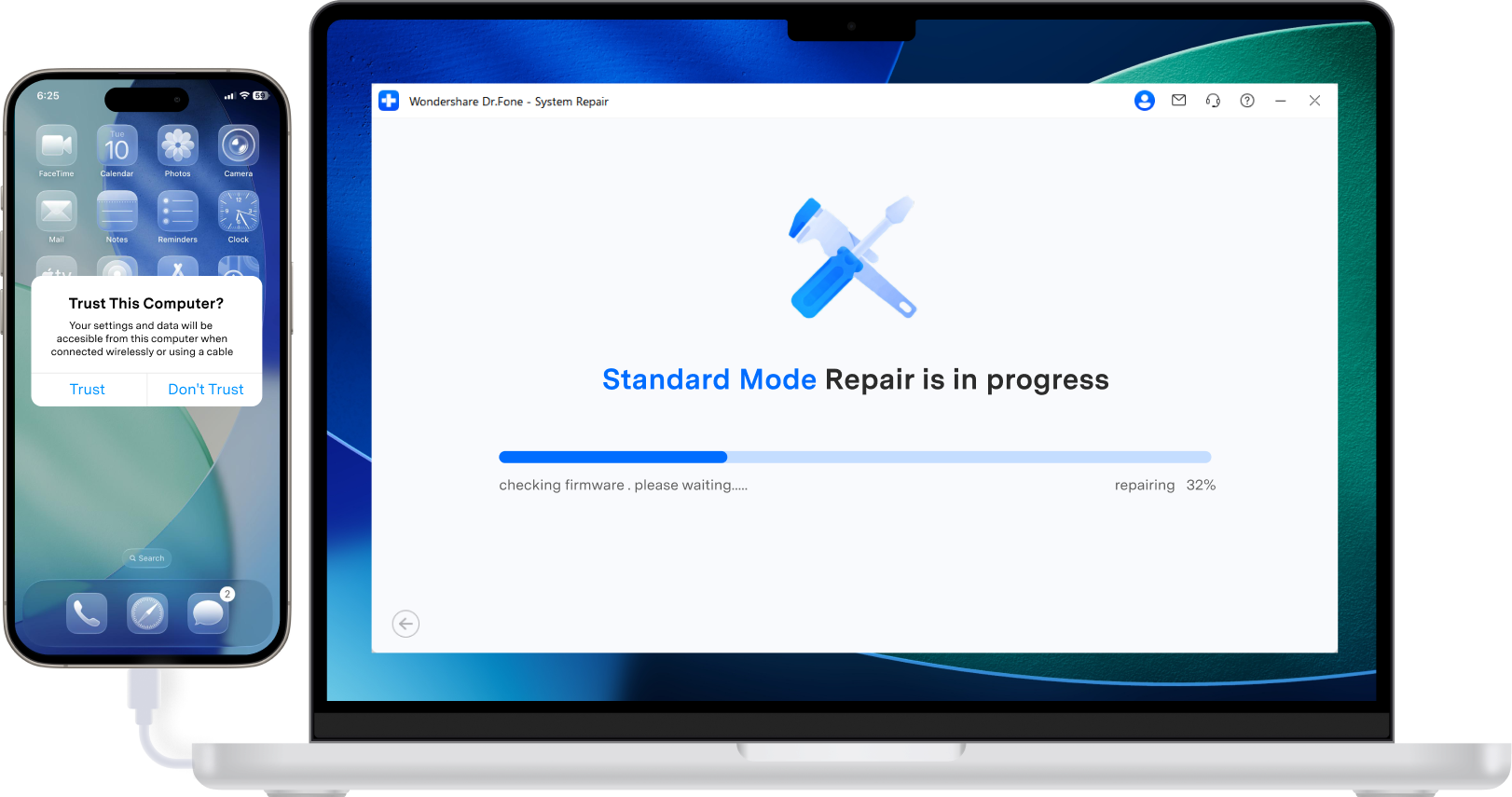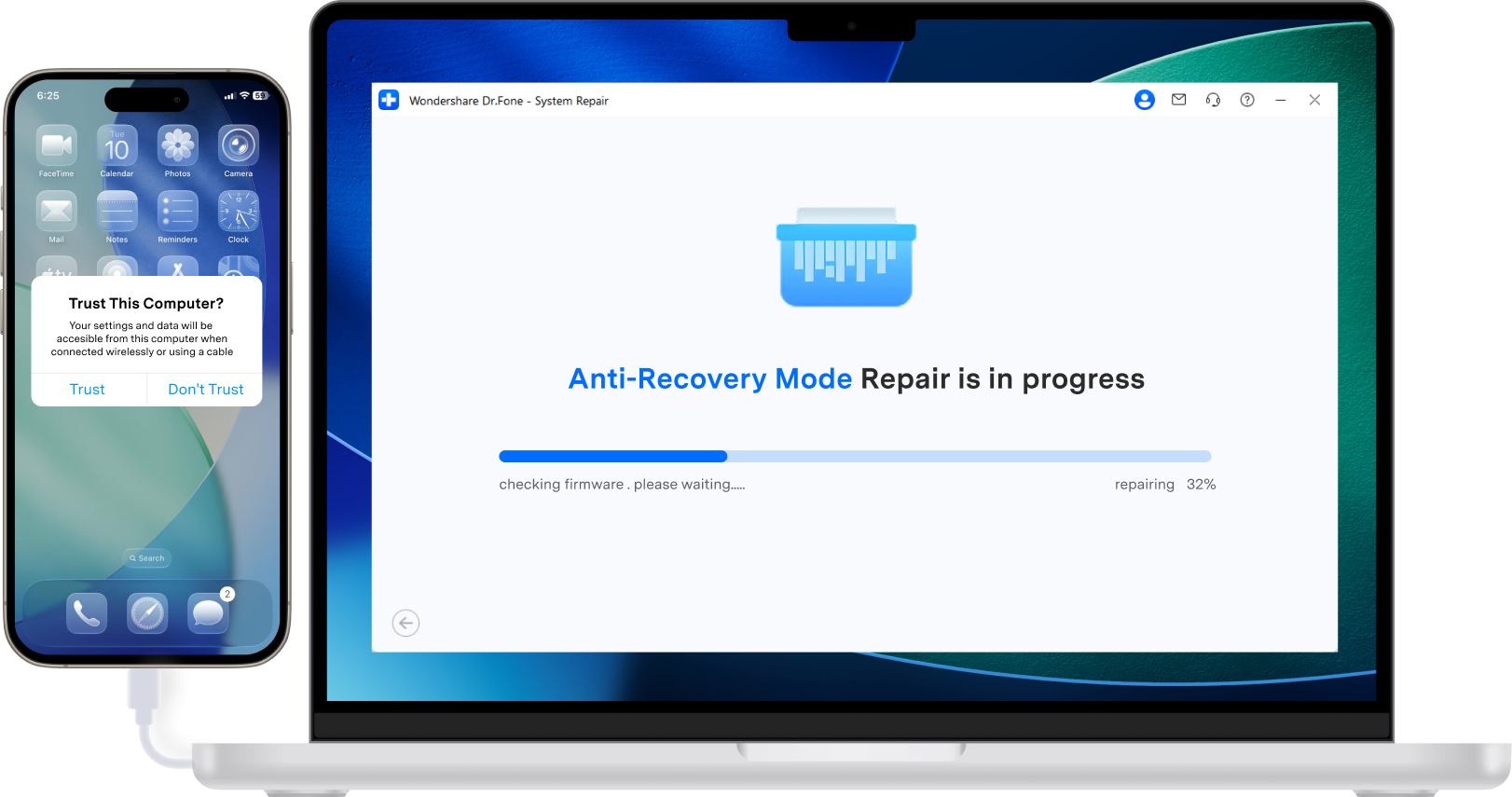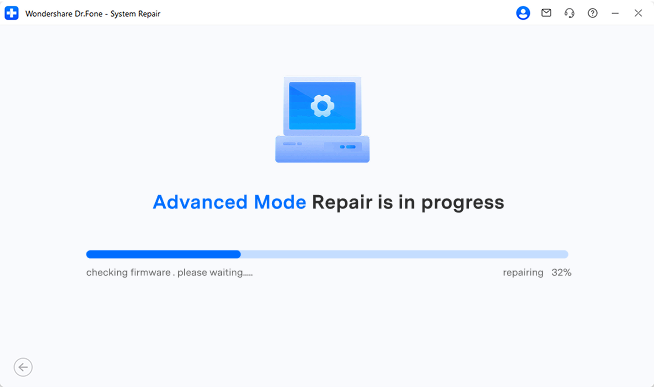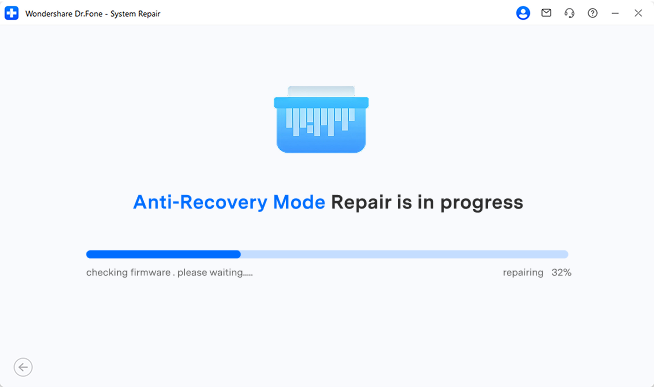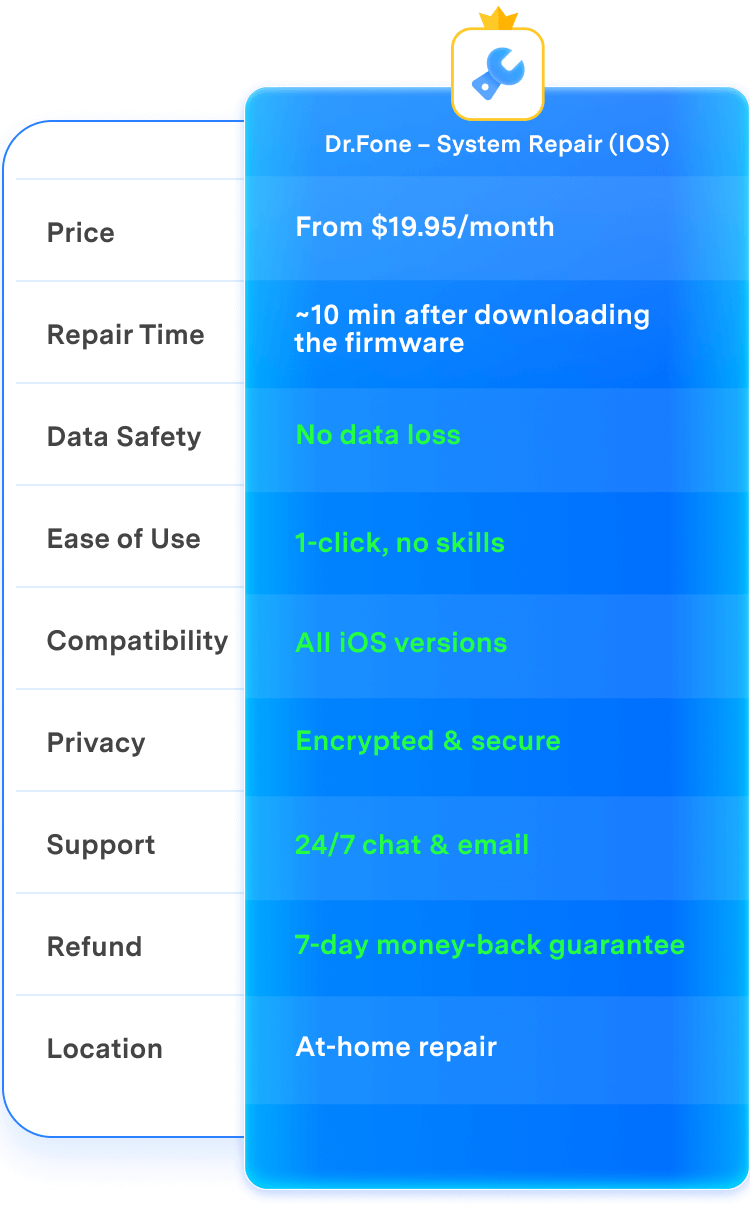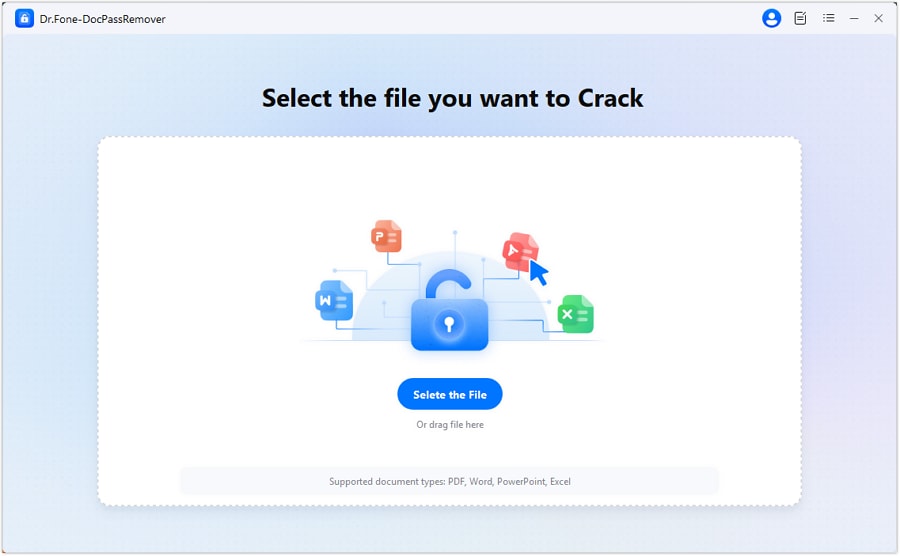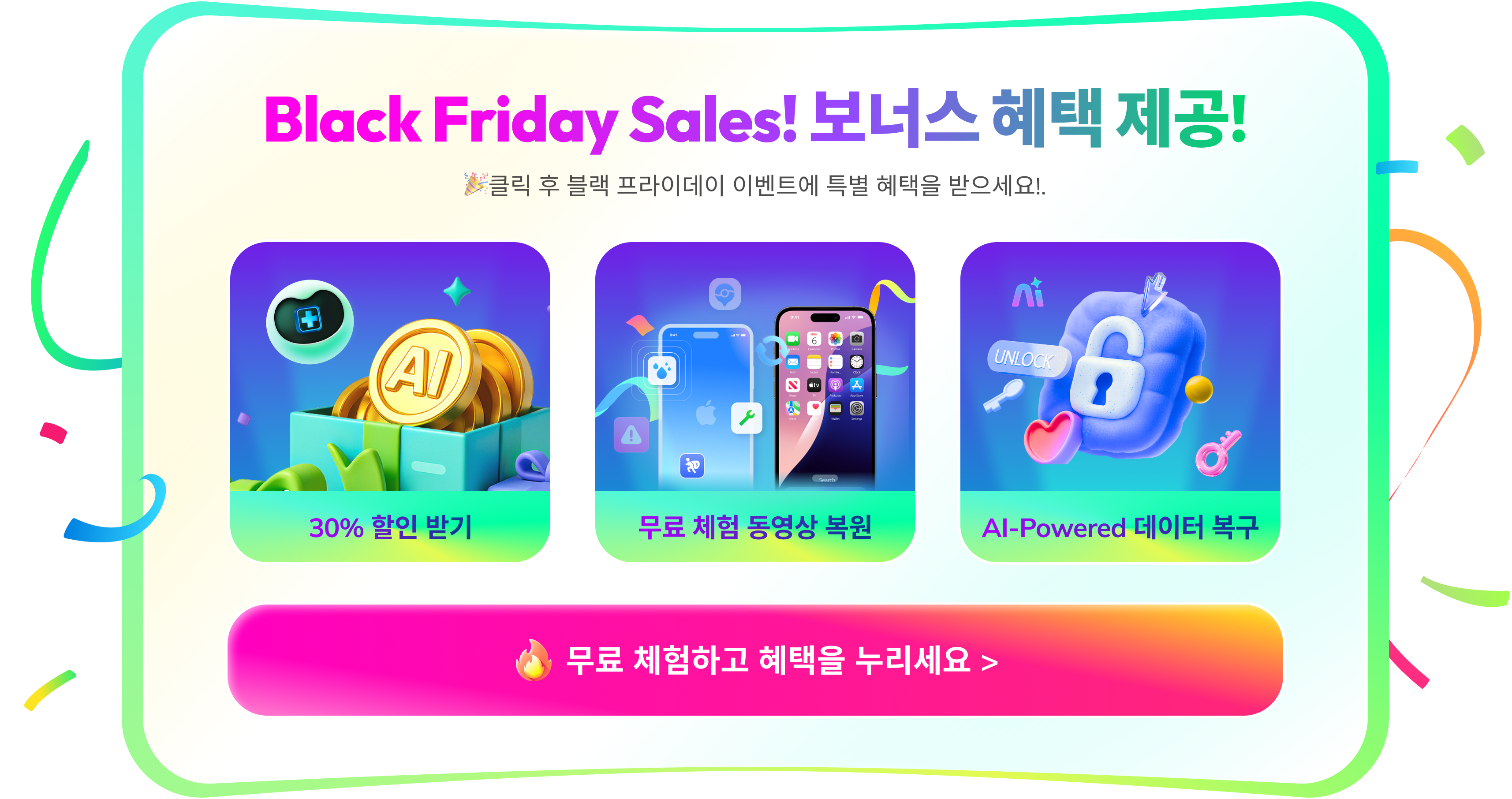데이터 손실 없이 150개 이상의 iOS 시스템 문제 해결
Dr.Fone - 시스템 복구를 이용하면 검은색 화면, 부트 루프 등 150개 이상의 iOS 문제를 집에서 해결할 수 있습니다. Dr.Fone은 iTunes 복구보다 더 뛰어난 iOS 시스템 복구 솔루션입니다. 기술적 지식은 필요 없습니다. iOS 시스템 복구는 몇 분 내에 완료됩니다.
iPhone을 원활하게 재부팅하기.
iTunes나 탈옥 없이 iOS 업그레이드 및 다운그레이드
Dr.Fone으로 iOS 버전을 원활하게 관리하세요. 기술적 지식은 필요 없습니다.
Apple ID 없이 iOS 기기 초기화 - iPhone을 새로 고치는
두 가지 방법
일반 초기화
개인 데이터를 지우지 않고 iPhone 설정을 빠르게 새로 고칩니다. 이 기능은 모든 설정을 기본값으로 복구합니다. 네트워크 작동 안 함, 알림 누락, 기타 설정 문제 등 사소한 문제를 해결하는 데 이상적입니다.

공장 초기화
iTunes나 암호 없이도 최신 iOS를 빠르게 다시 설치하고 기기를 초기화하세요. 잊어버린 암호, 지속적인 충돌, 정지 또는 Apple 로고 멈춤과 같은 심각한 문제를 해결하는 데 이상적이며 손쉽게 전체 액세스 권한을 되찾을 수 있도록 도와줍니다. 데이터가 삭제된다는 점을 유의하시기 바랍니다.
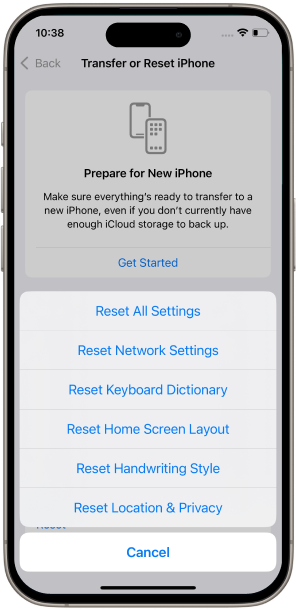
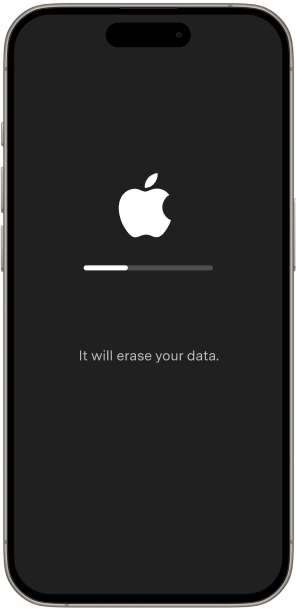
iPhone/iTunes 오류를 손쉽게 복구하세요
무료 원클릭 복구 모드 및 DFU 모드 도구
Dr.Fone – 시스템 복구는 복구 모드로 들어가고 DFU 모드를 종료할 수 있는 원클릭 솔루션을 완전 무료로 제공합니다.

복구 모드 진입/종료 100% 무료
한 번의 클릭으로 iPhone을 복구 모드로 즉시 부팅하거나, 기기가 "iTunes에 연결" 화면에 갇힌 경우 복구 모드를 빠르게 종료하여 데이터 손실 없이 몇 초 내에 정상 모드로 복구할 수 있습니다.
DFU 모드 종료 100% 무료
기기가 DFU 모드에 갇힌 경우, 이 시스템 복구 도구를 사용하면 추가 비용 없이 즉시 기기를 되살릴 수 있습니다. 한 번의 클릭만으로 DFU 모드를 안전하게 종료할 수 있습니다.
iOS 시스템 복구를 위한 상위 3가지 모드
Dr.Fone은 다양한 문제를 효율적으로 해결하고 성공률을 극대화하기 위해 3가지 맞춤형 iOS 시스템 복구 모드를 제공합니다.
기본 모드
충돌, 검은색 화면, Apple 로고나 복구 모드에서 멈춘 기기 등 일반적인 iOS 문제를 데이터 손실 없이 안전하게 해결하세요.
고급 모드
표준 모드로 충분하지 않을 경우, 고급 모드에서는 심층 검사를 수행하여 iDevice를 공장 설정으로 재설정하여 더욱 복잡한 문제를 해결합니다. 참고: 복구 후 모든 데이터가 삭제됩니다. 데이터 손실을 방지하려면 이 기능을 사용하기 전에 iPhone/iPad/iPod을 백업하는 것이 좋습니다.
복구 방지 모드
iDevice를 판매하거나 폐기할 준비가 된 사람들에게 이상적인 이 모드는 복잡한 iOS 시스템 문제를 해결하고 하드 드라이브 칩 포맷을 포함한 딥 데이터 삭제를 수행하여 데이터를 복구할 수 없도록 보장합니다.
Top 3 Modes to Repair iOS System.
Dr.Fone offers three tailored iOS system repair modes to address various issues efficiently and maximize the success rate.
Dr.Fone과 오프라인 수리점 비교: 더욱 스마트하고 안전한 iOS 수리 솔루션
업계 최고의 성공률과 24시간 연중무휴 액세스를 바탕으로 Dr.Fone은 낯선 사람에게 휴대폰을 건네주지 않고도 안전하고, 개인 정보 보호적이며, 원활한 수리 경험을 보장합니다.
| 특징 | Dr.Fone – 시스템 복구(iOS) | 오프라인 수리점 |
|---|---|---|
| 가격 |
월 19.95달러부터
|
수리당 $50~$300
|
| 수리 시간 |
펌웨어 다운로드 후 약 10분
|
수 시간~수일
|
| 데이터 안전 |
|
데이터 손실 위험
|
| 사용 편의성 |
원클릭, 기술 불필요
|
기술자 필요
|
| 호환성 |
모든 iOS 버전
|
최신 지원이 부족할 수 있음
|
| 프라이버시 보호 |
암호화 및 보안
|
보장되지 않음
|
| 지원 |
24시간 연중무휴 채팅 및 이메일
|
영업시간에만 가능
|
| 환불 |
7일 환불 보장
|
환불 불가
|
| 위치 |
집에서 수리
|
매장 내에서만 가능
|
| Dr.Fone – 시스템 복구(iOS) |
|---|
|
월 19.95달러부터
|
|
펌웨어 다운로드 후 약 10분
|
|
데이터 손실 없음
|
|
원클릭, 기술 불필요
|
|
모든 iOS 버전
|
|
암호화 및 보안
|
|
24시간 연중무휴 채팅 및 이메일
|
|
7일 환불 보장
|
|
집에서 수리
|
왜 Dr.Fone을 선택해야 할까요?


Wondershare Dr.Fone의 시스템 복구는 iOS 문제를 해결하는 데 있어 iTunes의 훌륭한 대안입니다. iPhone의 데이터를 삭제하지 않고 최신 패키지를 다시 설치하면 많은 문제가 해결됩니다.


Wondershare Dr. Fone은 강력한 새로운 데스크톱 및 온라인 솔루션을 통해 Android 및 iOS 기기를 위한 완벽한 모바일 기기 솔루션을 제공하며, 다양한 모바일 문제에 대한 유용한 방법 가이드와 기술적 해결 방법을 제공합니다.


Dr.Fone은 macOS의 iTunes/Finder에서 가능한 iOS 관리를 뛰어넘는 전체 소프트웨어 제품군을 iPhone 및 iPad 사용자에게 제공합니다. 데이터 복구, 시스템 복구, 기기 잠금 화면 해제 등의 기능이 있습니다.


iPhone이 응답하지 않거나 켜지지 않는 경우, 이는 아마도 이를 해결하는 가장 좋은 도구 중 하나일 것입니다. 이 도구는 복구 과정 중에 데이터가 손실되지 않도록 보장합니다.


Dr.Fone은 다양한 방법으로 스마트폰 문제를 해결하는 데 도움을 드립니다. 삭제된 데이터 복구, 파일 백업 및 전송, 화면 잠금 해제, OS 복구, 다양한 유형의 스마트폰 간 전환, iOS와 Android 간 WhatsApp 채팅 전송 등의 작업이 가능합니다.


Dr.Fone은 Wondershare에서 개발한 포괄적인 소프트웨어 제품군으로, 스마트폰과 컴퓨터 사용자의 다양한 요구 사항을 충족합니다. Android 기기 간에 데이터를 전송할 때 Dr.Fone은 편리함, 효율성, 보안성을 모두 갖춰 많은 사용자들이 선호하는 선택지입니다.


Wondershare Dr.Fone의 시스템 복구는 iOS 문제를 해결하는 데 있어 iTunes의 훌륭한 대안입니다. iPhone의 데이터를 삭제하지 않고 최신 패키지를 다시 설치하면 많은 문제가 해결됩니다.


Wondershare Dr. Fone은 강력한 새로운 데스크톱 및 온라인 솔루션을 통해 Android 및 iOS 기기를 위한 완벽한 모바일 기기 솔루션을 제공하며, 다양한 모바일 문제에 대한 유용한 방법 가이드와 기술적 해결 방법을 제공합니다.


Dr.Fone은 macOS의 iTunes/Finder에서 가능한 iOS 관리를 뛰어넘는 전체 소프트웨어 제품군을 iPhone 및 iPad 사용자에게 제공합니다. 데이터 복구, 시스템 복구, 기기 잠금 화면 해제 등의 기능이 있습니다.


iPhone이 응답하지 않거나 켜지지 않는 경우, 이는 아마도 이를 해결하는 가장 좋은 도구 중 하나일 것입니다. 이 도구는 복구 과정 중에 데이터가 손실되지 않도록 보장합니다.


Dr.Fone은 다양한 방법으로 스마트폰 문제를 해결하는 데 도움을 드립니다. 삭제된 데이터 복구, 파일 백업 및 전송, 화면 잠금 해제, OS 복구, 다양한 유형의 스마트폰 간 전환, iOS와 Android 간 WhatsApp 채팅 전송 등의 작업이 가능합니다.


Dr.Fone은 Wondershare에서 개발한 포괄적인 소프트웨어 제품군으로, 스마트폰과 컴퓨터 사용자의 다양한 요구 사항을 충족합니다. Android 기기 간에 데이터를 전송할 때 Dr.Fone은 편리함, 효율성, 보안성을 모두 갖춰 많은 사용자들이 선호하는 선택지입니다.
























iOS 시스템 복구를 쉽게 사용하기 위한 3단계
Dr.Fone은 iOS 시스템 문제를 해결하는 유일한 솔루션은 아니지만 가장 성공률이 높고 가장 쉬운 iOS 시스템 복구 솔루션임은 분명합니다.



Dr.Fone - 시스템 복구(iOS) 기술 사양

프로세서
1GHz 이상(Intel 또는 AMD)

하드 디스크 공간
최소 200MB의 여유 디스크 공간

RAM
최소 2GB

iOS 호환성
최신 iOS 버전을 포함한 모든 iOS 버전

운영 체제
- Windows 7 이상
- macOS (OS X) 10.8 이상

프로세서

하드 디스크 공간

RAM

iOS 호환성

운영 체제
- macOS (OS X) 10.8 이상
iOS 시스템 복구 – 자주 묻는 질문
iPhone이 켜지지 않을 때 아래 단계에 따라 다시 시작해 보세요.
1. iPhone을 충전하세요. 이렇게 하면 문제의 일부를 해결할 수 있습니다.
2. iPhone을 강제 종료세요. 전원 버튼과 홈 버튼을 약 10초간 길게 누르세요. Apple 로고가 나타나면 손을 떼세요.
3. 데이터 손실 없이 켜지지 않는 iPhone을 Dr.Fone으로 복구하세요. iPhone을 컴퓨터에 연결하고 Dr.Fone을 사용하여 펌웨어를 다운로드하기 위한 지침을 따르세요. 그러면 iPhone이 자동으로 고쳐집니다.
4. iTunes를 사용하여 iPhone을 복구합니다.
5. iPhone을 DFU 모드로 복구하세요. iPhone 문제를 해결하는 최고의 솔루션입니다. 하지만 이렇게 하면 iPhone의 모든 데이터가 지워집니다.